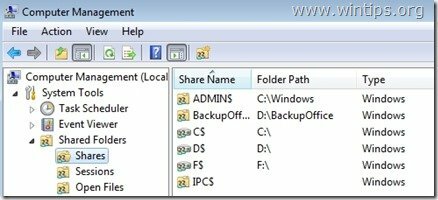Olarak "İdari paylar”, yalnızca ağ yöneticilerinden uzaktan erişilebilen tüm varsayılan ağ paylaşımlarını tanımlar. Yönetici paylaşımları gizlidir ve Windows 7 tabanlı bilgisayarlarda, yetkisiz kullanıcıların bir ağ ortamında bunlara erişmesini veya bunları değiştirmesini önlemek için varsayılan olarak devre dışıdır.
Bu öğreticide, bir Windows'ta disk birimleriniz (C$, D$, vb.) için Admin$ paylaşımlarını GÜVENLİ bir şekilde nasıl etkinleştireceğinizi açıklıyoruz. 7, 8 veya 10 tabanlı bilgisayar, bu nedenle (ağınızdaki başka bir bilgisayardan) yalnızca belirli kişiler tarafından erişilebilir olacaklardır. kullanıcılar.
Windows 7, 8, 8.1 veya 10 işletim sisteminde Yönetimsel paylaşımlar nasıl etkinleştirilir.
Windows 10, 8 veya 10 işletim sisteminde varsayılan (gizli) paylaşımları (C$, D$ vb.) etkinleştirmek için:
Adım 1: Her iki bilgisayarın da aynı Çalışma Grubuna ait olduğundan emin olun.
Her iki bilgisayarın da aynı çalışma grubuna ait olup olmadığını kontrol etmek için aşağıdakileri yapın:
1.Sağ tık üzerinde "Bilgisayar adı” simgesini masaüstünüzde seçin ve “Özellikler” veya (ek olarak) Windows Denetim Masası'na gidin, “Sistem ve Güvenlik" ve "sistem”,
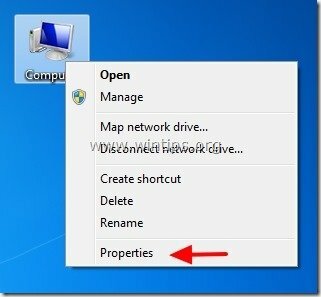
2. Bakmak "ÇALIŞMA GRUBU” adını sağda ve her iki bilgisayarda da aynı ad olduğundan emin olun (örn. WORKGROUP)
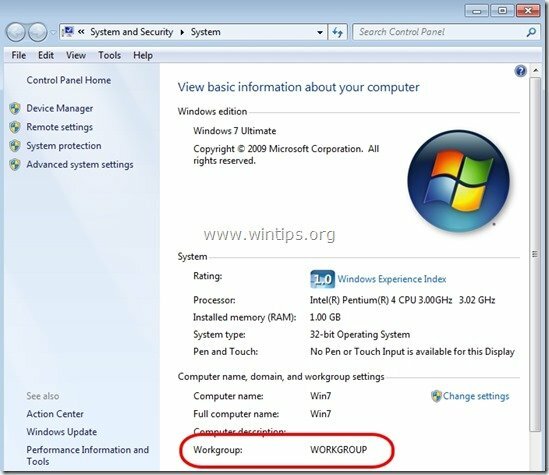
Adım 2: Hangi kullanıcıların Yönetici Paylaşımlarına (Disk Birimleri) erişebileceğini belirleyin.
Yönetimsel paylaşımlara yalnızca Yönetici kullanıcılardan erişilebilir (ve erişilmelidir). Dolayısıyla, ağınızdaki bir kullanıcının Yönetici($) paylaşımlarına erişebilmesini istiyorsanız, bu kullanıcıya Yönetici paylaşımlarını etkinleştirmek istediğiniz bilgisayarda yerel Yönetici hakları vermelisiniz. Bunu yapmak için:
1. Windows kontrol panelinize gidin (“Başlangıç” > “Kontrol Paneli”).
2. Açık "Kullanıcı hesapları ekle veya kaldır"
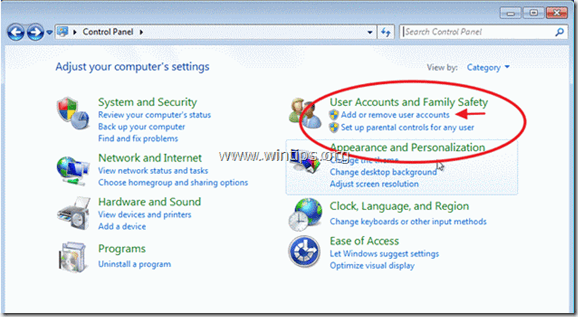
3. Şimdi bilgisayarınızda Yönetici ayrıcalıklarına sahip yeni bir hesap oluşturun. Ayrıca, zaten bir hesap oluşturduysanız, onun Yönetici ayrıcalıklarına sahip olduğundan emin olun (istediğiniz Hesabı seçin, “Hesap türünü değiştir” seçeneğini seçin ve onu “ olarak ayarlayınyönetici”).
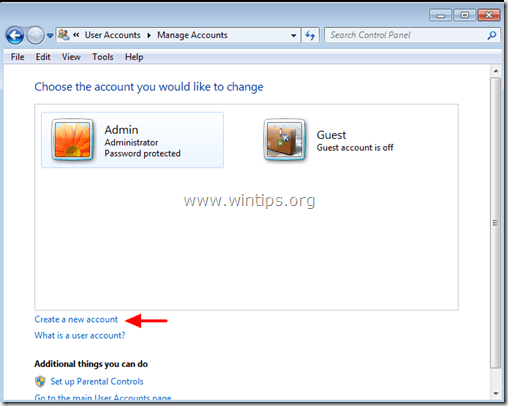
4.Yeni hesabınız için bir kullanıcı adı verin (ör. kullanıcı), bir yönetici kullanıcı ve " tuşuna basınHesap oluştur" buton.
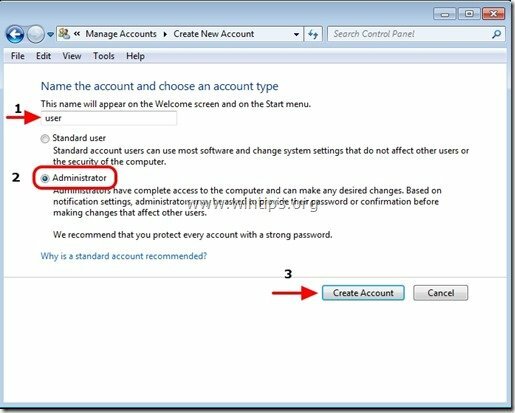
5. Bu noktada “Hesapları yönet” seçenekler penceresi şöyle görünmelidir:
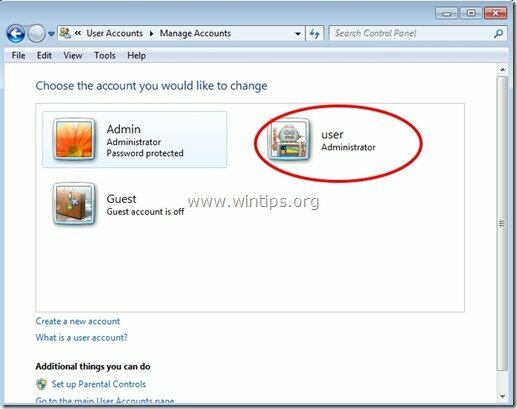
6. Hesabınızı oluşturduktan sonra bir şifre belirlemeniz gerekir. Bu yüzden yeni hesaba (ör. kullanıcı) tıklayın ve “şifre oluştur”.
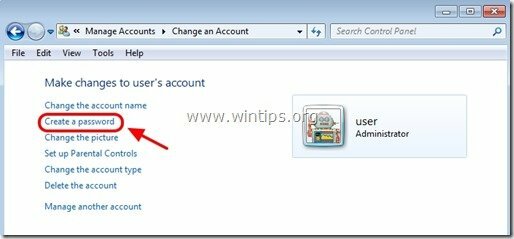
7.Güçlü bir parola yazın (2 kez) ve “ tuşuna basınŞifre oluştur" buton.
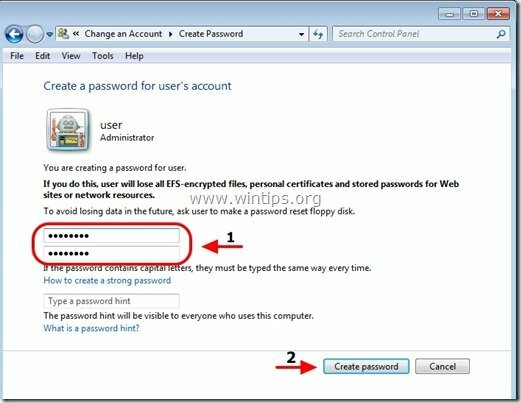
Adım 3: Windows Güvenlik Duvarı üzerinden “Dosya ve yazıcı paylaşımını” etkinleştirin.
1. Windows kontrol paneline gidin ve “Sistem ve Güvenlik”.
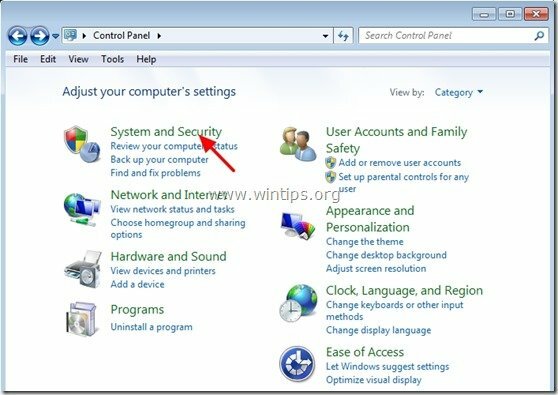
2. Açık "Windows Güvenlik Duvarı” bölümünde, “Windows Güvenlik Duvarı üzerinden bir programa izin ver" seçenek.
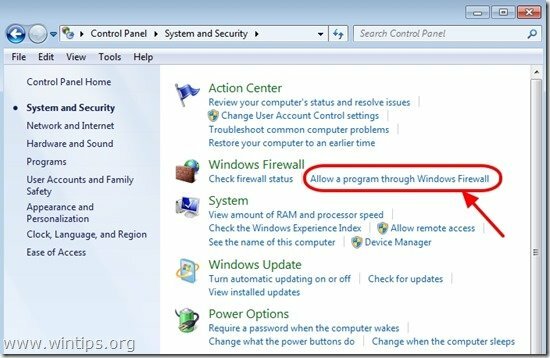
3. İçinde"İzin verilen programlar ve özellikler" liste, etkinleştirmek için kontrol edin "Dosya ve Yazıcı Paylaşımı” özelliği ve “ tuşuna basıntamam”. (Windows 10'da işareti kaldırın ve yeniden kontrol edin)
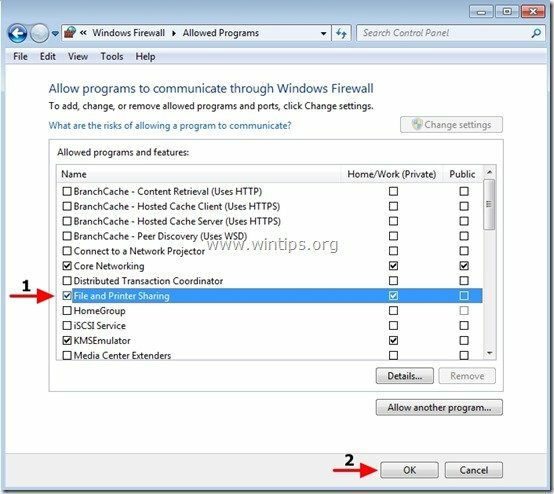
4. Bilgisayarı yeniden başlatın (Opsiyonel olarak).
Adım 4. Yönetici paylaşımlarına başka bir bilgisayardan erişip erişemediğinizi kontrol edin.
1. Başka bir bilgisayardan “Başlangıç” butonuna tıklayın ve arama kutusuna aşağıdaki komutu yazın:
“\\
Not: Olarak “”, üzerinde Yönetici Paylaşımlarının etkin olduğu bilgisayarın adını (örneğin, “Computer01”) ve “<Disk BirimiAdı>” erişmek istediğiniz birimin adını girin, (örn. “$” = Disk Birimi C:\, “$” = Disk Birimi D:\, vb.)
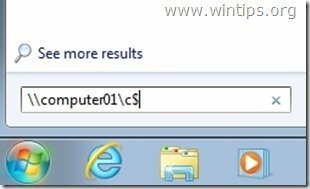
2. Şimdi tip en Kullanıcı adı & parola uzak bilgisayarın yönetici paylaşımlarına erişmek için (1. Adımda belirtildiği gibi) & tuşuna basın "Girmek".
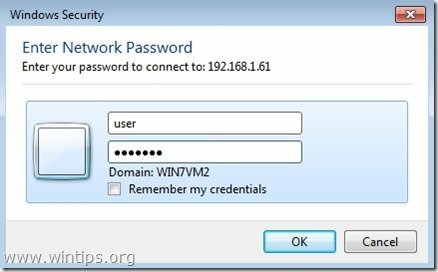
3. Yukarıdaki adımları anlatıldığı gibi uyguladığınız takdirde, uzaktaki bilgisayarın admin paylaşımlarına sorunsuz bir şekilde ulaşabilirsiniz.
Adım 5: Yönetici Paylaşımları Etkinleştirilmiş (İsteğe Bağlı) bilgisayardaki kayıt defteri ayarlarını değiştirin
Not: Bu adımı YALNIZCA Yönetici Paylaşımlarına erişmeye çalıştığınızda sorunlar/hatalarla karşılaşırsanız (ör. oturum açma hatası) gerçekleştirin.
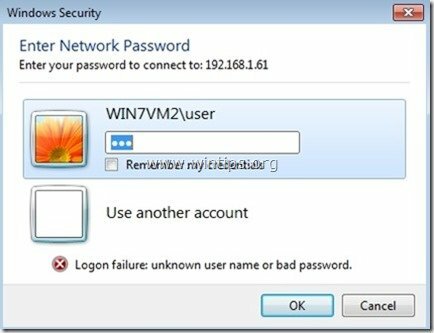
1. Uzak bilgisayara gidin (Yönetici Paylaşımları etkinken) ve Kayıt Defteri Düzenleyicisi'ni açın. Bunu yapmak için "Başlangıç” düğmesine basın ve arama kutusuna “yazın”regedit” ve vur”Girmek”.
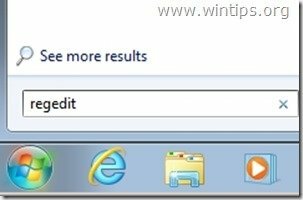
2. Kayıt defteri düzenleyicisinde aşağıdaki yola gidin:
“HKEY_LOCAL_MACHINE\SOFTWARE\Microsoft\Windows\CurrentVersion\Politikalar\Sistem”
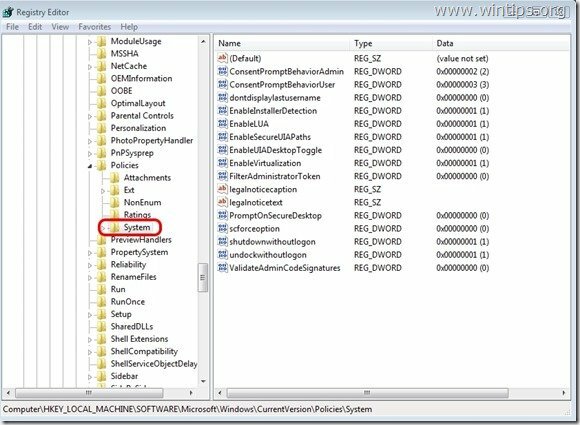
3.Sağ tık sağ bölmede ve "Yeni” > “DWORD (32-bit) Değeri”.
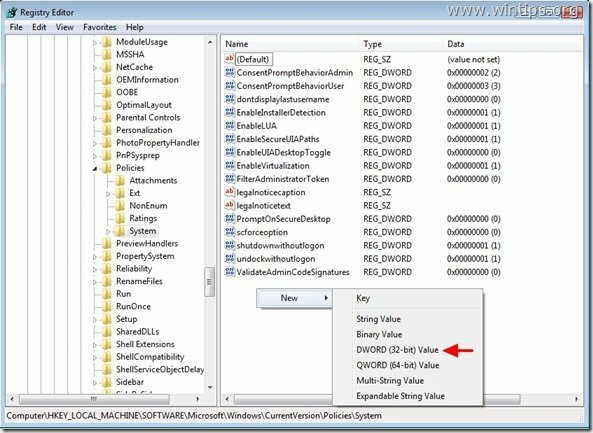
4. Yaz "LocalAccountTokenFilterPolicydeğer adı için ” ve “ tuşuna basınGirmek”.
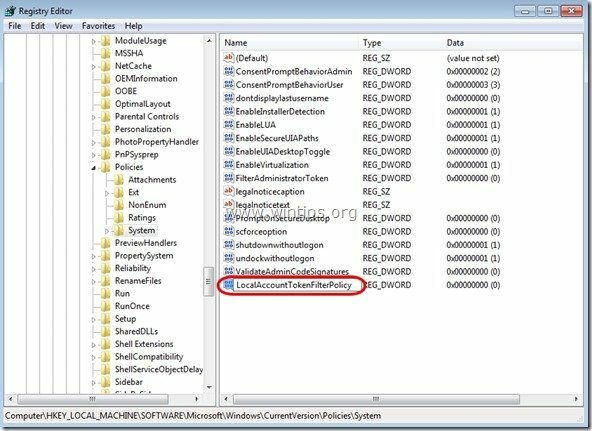
5. " üzerine çift tıklayınLocalAccountTokenFilterPolicy” değerini değiştirmek için "Değer verisi" itibaren "0" ile "1" ve bas "tamam”
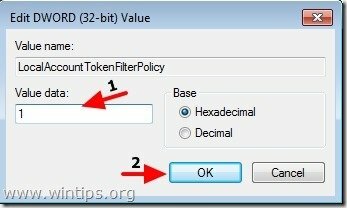
6. Kayıt Defteri Düzenleyicisi'nden çıkın ve uzak bilgisayardaki yönetimsel paylaşımlara yeniden erişmeyi deneyin.
Orijinal gönderiden beş yıl sonra ve hala insanlara yardım ediyor. Her makinede yalnızca yerel hesapları kullanarak bir bilgisayardan başka bir bilgisayara veeam yedeklemesi kurmak için bir admin$ paylaşımı kullanmanız gerekir. Bunun için teşekkürler.
Bu harika eğitim için teşekkür ederiz! Hayatımı kurtardın dostum, birkaç gün boyunca PSexec'i yapılandırmakla uğraştım ve rastgele sitenize rastladım. İyi günler!
Tanrım, Microsoft'un neden bu yapılandırmaları kullanıcılar için bu kadar can sıkıcı hale getirdiğini bilmiyorum. Kayıt defteri anahtarı ayarı için teşekkürler. Ayrıca, bu ayar değerinin etkili olması için sistemi yeniden başlatmanız gerekiyordu.
Kullanıcıların %99'u için yalnızca "Adım 5: Bilgisayarda Yönetici Paylaşımları Etkinleştirilmiş (İsteğe Bağlı) kayıt defteri ayarlarını değiştirin" gerekir. Bir etki alanındaki kurumsal bir mağazada değilseniz, neredeyse tüm Windows 7 kullanıcıları orada Yönetici hesaplarıyla yerel makine çalıştırıyor. Varsayılan olarak Microsoft, yönetici paylaşımına erişimi kısıtlamıştır. Regkey, işlevselliğin kilidini açan şeydir.